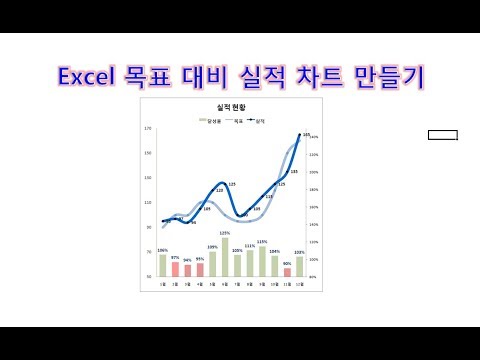
콘텐츠

목표 또는 목표 선은 특정 수준의 성능을 나타내는 그래프의 가상 수평선입니다. 예를 들어 학업 성적 그래프에서 목표 선은 일반적인 70 % 성적으로 정의 할 수 있습니다. 목표 선을 통해 시청자는 그래프에서 실적이 저조한 항목과 상위 항목을 빠르게 시각적으로 확인할 수 있습니다. Excel에는 수평선을 추가하는 메뉴 옵션이 없지만 모델 시리즈를 추가하여 차트에 만들 수 있습니다.
1 단계
Excel 스프레드 시트에서 차트 데이터를 찾습니다. 차트에 사용 된 데이터가 확실하지 않은 경우 한 번 클릭하십시오. 차트 데이터는 스프레드 시트에서 파란색 선으로 구분됩니다.
2 단계
차트 데이터 오른쪽에있는 첫 번째 빈 셀을 클릭합니다. 표시된 위치에 빈 열이 없으면 새로 만듭니다. 마우스 오른쪽 버튼을 클릭 한 다음 "삽입"을 클릭하고 "전체 열"을 클릭합니다.
3 단계
목표를 입력하십시오. 예를 들어 차트가 판매량으로 구성되어 있고 판매 목표가 20 단위 인 경우 "20"을 입력합니다.
4 단계
셀 채우기 핸들을 클릭합니다. 셀은 오른쪽 하단 모서리에 작은 검은 색 사각형처럼 보입니다. 열을 차트 데이터의 맨 아래 행으로 드래그합니다. 이 작업은 셀 항목 (이 예에서는 20)을 열의 모든 셀에 복사합니다. 이것은 차트의 모델 시리즈입니다.
5 단계
모델 시리즈를 포함하여 차트의 전체 데이터 영역을 강조 표시하십시오. 데이터를 강조 표시하려면 셀의 왼쪽 상단 모서리에서 마우스 오른쪽 버튼을 클릭 한 다음 커서를 오른쪽 하단으로 끕니다.
6 단계
"삽입"탭을 클릭하고 표시 할 차트 유형을 선택하십시오. 예를 들어 "열"및 "2D"를 클릭합니다. Excel이 스프레드 시트에 차트를 삽입합니다.
7 단계
차트에서 모델 시리즈를 클릭 한 다음 "차트 유형 변경"을 클릭합니다. 차트 유형을 "선"으로 변경하십시오.